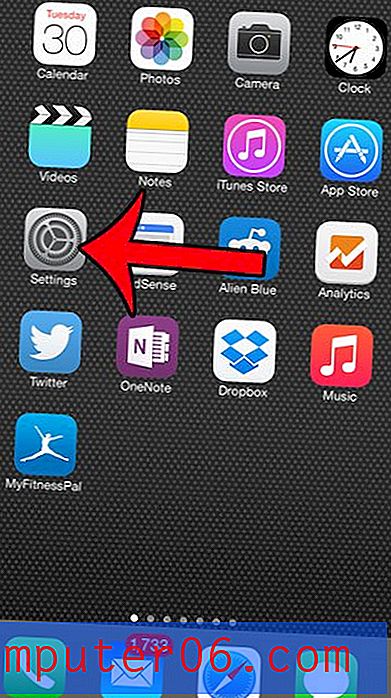Comment supprimer du texte d'une image dans Photoshop CS5
Les gens aiment écrire des mots ou du texte sur des images, que ce soit dans le cadre d'un mème ou comme moyen d'exprimer quelque chose que l'image ne fait pas. Cependant, si cette image est un fichier image monocouche comme un JPEG, GIF ou PNG, vous pouvez avoir du mal à supprimer le texte sans supprimer également l'arrière-plan derrière. Heureusement, vous pouvez utiliser les outils de clonage et de tampon de Photoshop CS5 pour reproduire l'arrière-plan et peindre sur le texte, vous donnant ainsi une image sans le texte distrayant ou inutile qui y a été ajouté.
Cloner et tamponner pour supprimer du texte Photoshop
Une chose importante à noter avant de le faire est qu'il existe un moyen beaucoup plus simple de le faire si vous travaillez avec un fichier multicouche, tel qu'un fichier PSD ou PDF. Si vous avez du texte dans un fichier de ce type et qu'il est enregistré en tant que son propre calque, vous pouvez simplement cliquer avec le bouton droit sur le calque de texte dans le panneau Calques à droite de la fenêtre, cliquer sur l'option Supprimer le calque, puis cliquez sur Oui pour confirmer la suppression. Mais si vous avez affaire à un fichier à une seule couche, vous pouvez suivre les instructions ci-dessous.
Étape 1: ouvrez l'image dans Photoshop CS5.
Étape 2: cliquez sur le tampon de clonage dans la boîte à outils sur le côté gauche de la fenêtre.

Étape 3: Maintenez enfoncée la touche Alt de votre clavier, puis cliquez avec votre souris sur l'arrière-plan que vous souhaitez cloner pour couvrir le texte. Assurez-vous de choisir un emplacement d'arrière-plan qui sera correct lorsque vous l'utiliserez pour tamponner le texte. Vous utilisez essentiellement ce point sur lequel vous venez de cliquer comme source pour la «peinture» que vous utilisez pour couvrir le texte.

Étape 4: Relâchez la touche Alt, puis commencez à peindre sur votre texte. Vous remarquerez un petit symbole + qui se déplace de votre source lorsque vous peignez le texte. Pendant que vous maintenez votre souris enfoncée, votre source se déplace par rapport à votre souris. Étant donné que vous êtes proche de votre texte, cela pourrait faire en sorte que le texte devienne la source, ce que vous ne voulez pas. Peignez donc une partie du texte, relâchez la souris, puis peignez la partie suivante du texte. Chaque fois que vous relâchez la souris, elle réinitialise la source, ce qui rendra votre travail beaucoup plus facile.
photo 3 ici 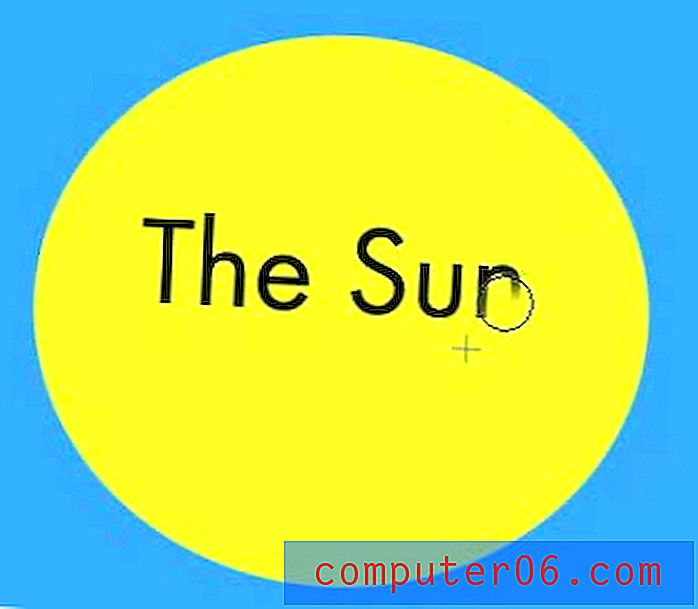
Cela vous prendra probablement un peu de temps pour vous familiariser avec le fonctionnement du clone et du tampon, mais vous devriez commencer à comprendre comment cela fonctionne une fois que vous avez utilisé l'outil une ou deux fois.